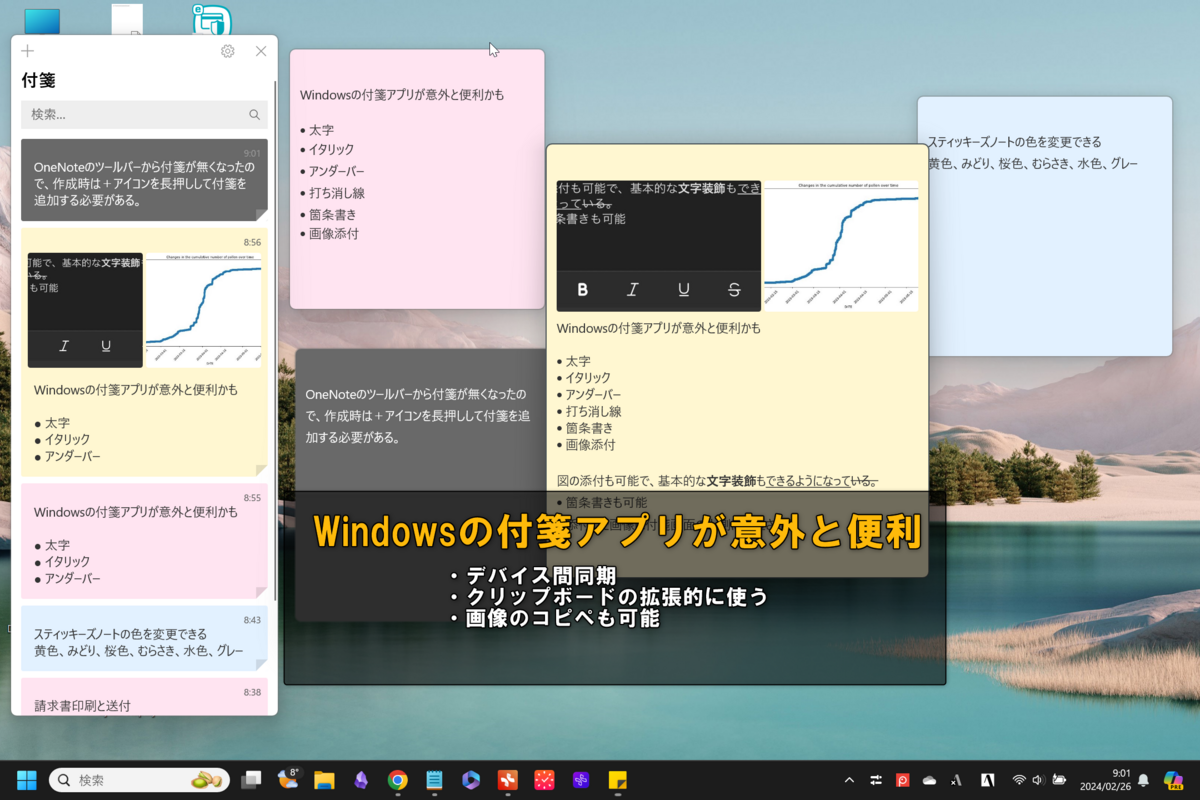
Windowsに付箋アプリがあるのを見つけました。マイクロソフトアカウントに紐づけられているPCには付箋アプリ上で、iPhoneではOneNote上で同期します。
PCとiPhone/iPad間でテキストの同期が必要人には、良い選択肢となるかもしれません。
付箋アプリの役割とは
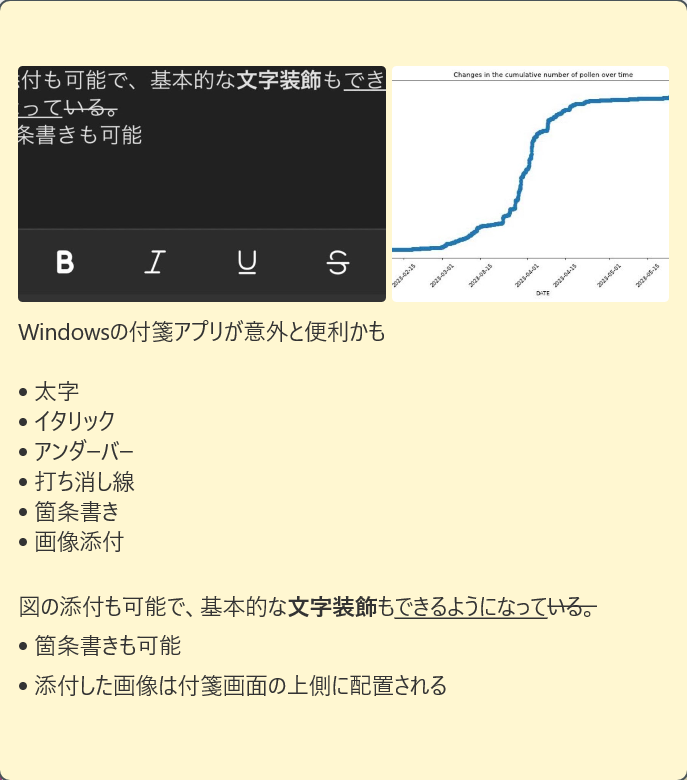
簡単なメモアプリで、太字や下線など必要最低限の文字装飾は可能ですが、ワープロほど高機能なものでは無く、必要最低限の文字情報の格納に使うためのものです。
リアルの付箋紙と同じように、備忘録としての使い方が想定されます。忘れずに覚えておきたいものをサッと書いて目につきやすいところに貼っておく。終わったら捨てる類いの使い方が付箋です。
また、PCのクリップボードを使ってコピペできる文字列はひとつですから、複数の文字列を格納するときには付箋が便利かもしれません。
使い方の想定
同期出来るのがWindowsの付箋アプリの特徴です。私の使い方としては、事務所で行うTodoを自宅ノートパソコンで入力しておき、事務所でデスクトップPCを立ち上げたとき付箋が表示されるような使い方を想定しています。
Windowsの付箋アプリ
付箋アプリの起動方法
Windowsキーを押して「付箋」と打ち込むと立ち上がります。
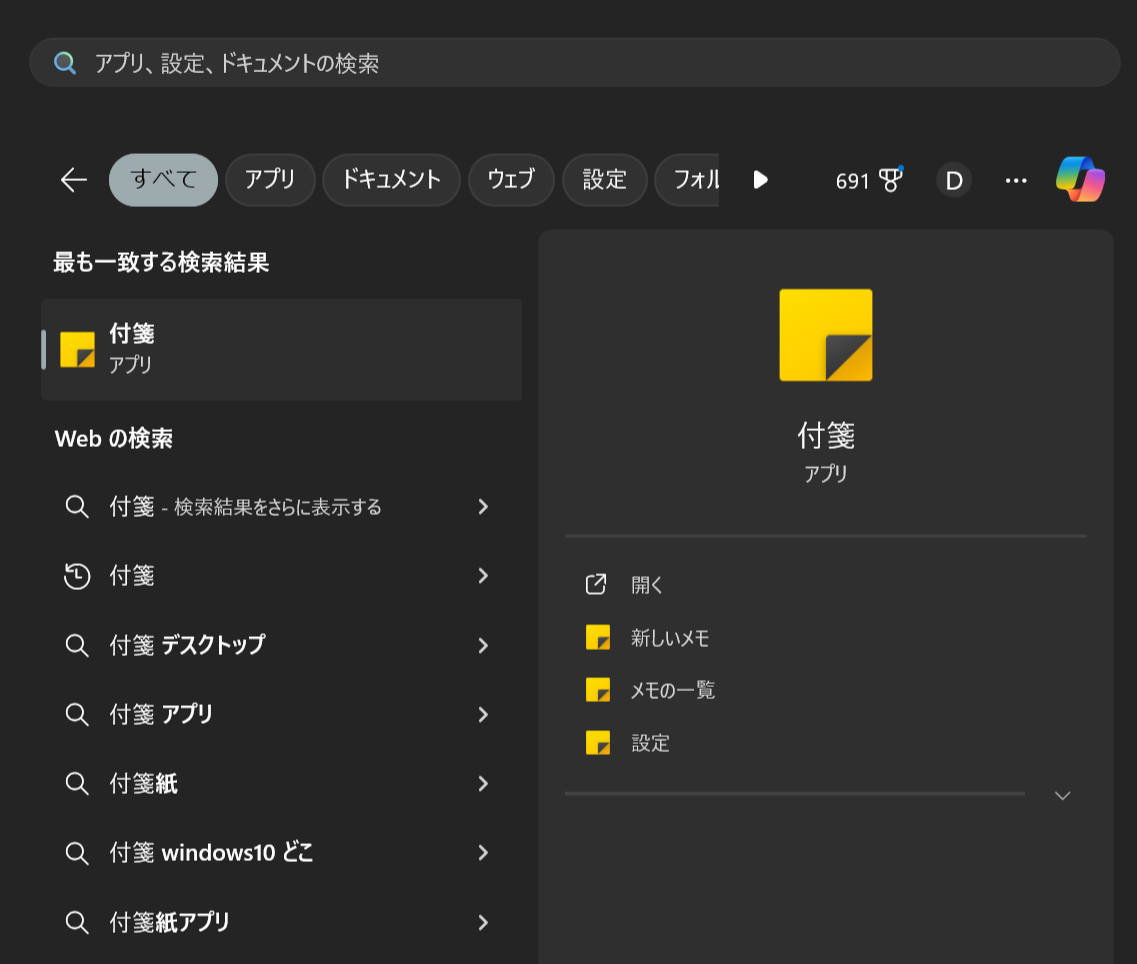
リスト画面をダブルクリックすると付箋画面が開きます。
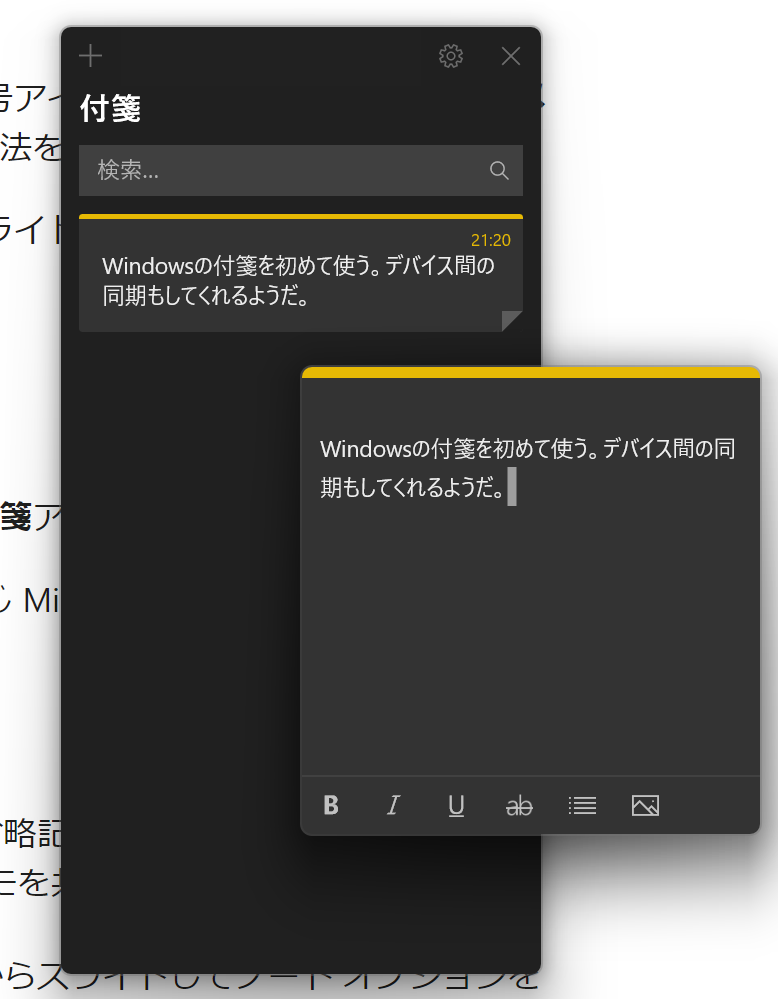
色を変える
ウィンドウ上部の3つの点のアイコンをクリックします。
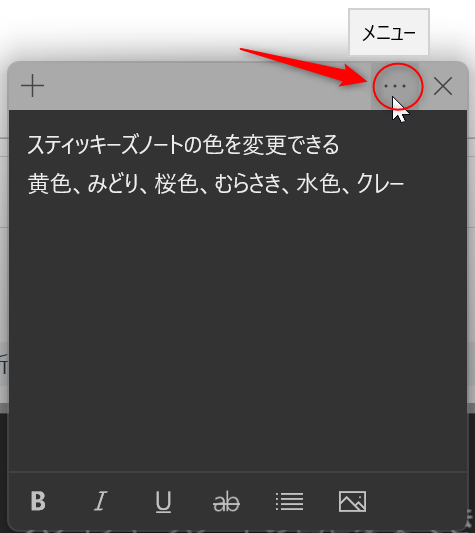
色を変更することが出来ます。
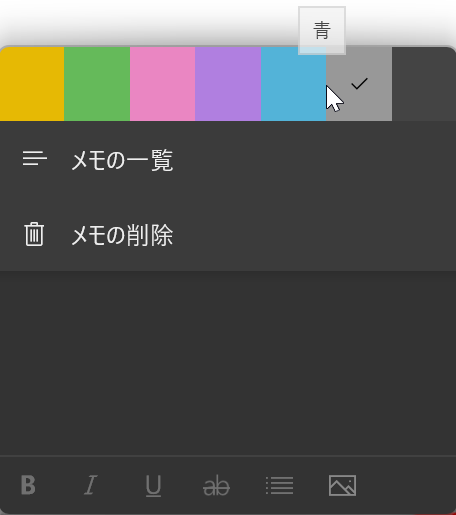
Windowsの色設定(既定のアプリモード)がライトとダークで付箋の見え方が変わります。ライトの場合はウインドウ全体が設定した色になります。ダークモードの場合はウインドウは黒、上のバー部分のみ色がつきます。
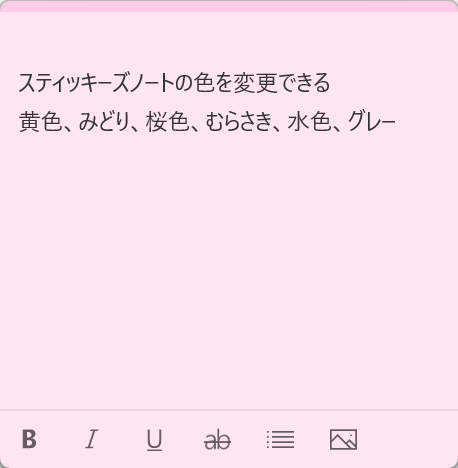

iPhoneの場合、OneNoteで同期できる
OneNote画面の下のバーに付箋アイコンがあります、ここから付箋を確認、作成、編集が出来ます。

最後に
ひょんなことから、Windowsに付箋アプリの存在を見つけました。使い続けるかはわかりませんが、備忘録的に書き残しました。
- 自分のアカウント全体で付箋が同期するのはよい。
- 今のところ無料で使えています。私がMicrosoft365を契約しているからかもしれません。
余談:付箋アプリといえばMacのやつ
付箋アプリと言えばMacのスティッキーズノートを真っ先に思い出します。
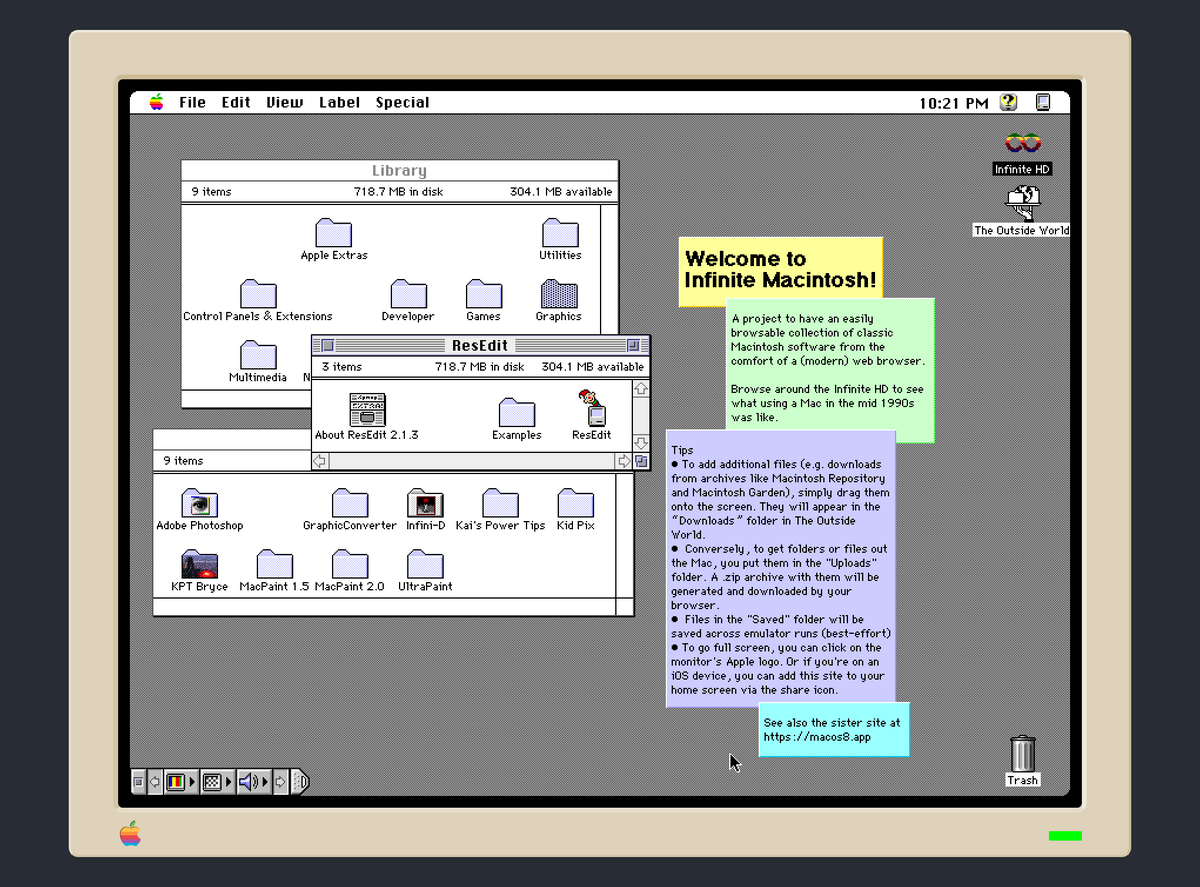
Macの付箋アプリは、現在のOSXにも搭載されていますが、iCloud同期は非対応。iPhoneとMac間の同期が必要な場合は、同期できるメモ帳を使う必要があります。